1. 登入Youtube後,我的頻道 > 影片管理員
或此網址:http://goo.gl/ctrvc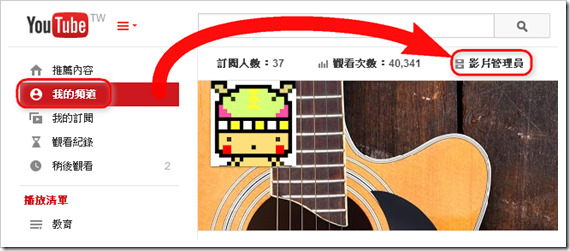
2. 點編輯旁的三角形 > 資訊和設定
ps. 在這裡可以直接下載回去您的影片,如下載MP4
3. 除了基本資料與進階設定,注意公開權限,
非公開是可被大家看得到,但搜尋不到,除非你告訴他網址。
私人是只有你自己看得到,公開則可被搜尋且觀看。
ps. Youtube 幫影片設定的縮圖,如果不滿意,也可以自己上傳圖片。
4. 強化,有色彩、亮度、旋轉影片、慢速、裁剪片段、模糊臉孔等功能
5. 音訊,可以幫影片加上合法的創用CC背景音樂。
也可以自己打關鍵字(英語)來找音樂
6. 註解,在畫面中加上注釋,功能強大,除了一般文字,也可以開啟超連結。
詳細說明請參看:http://goo.gl/0xroRv
7. 字幕,綁影片大上逐字字幕。
先設定影片的語言。
如果要做中文字幕,直接點台灣;
如果要做多語言字幕,點新增字幕 > (其他語言)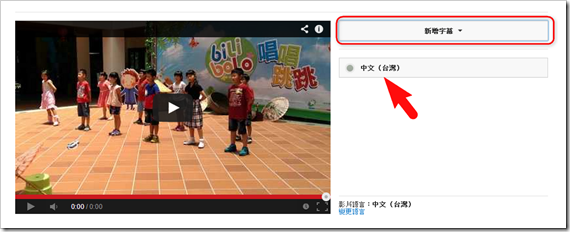
左下角有聲波可以參看,右上角輸入字幕,按Enter或+送出。
如果字幕早在其他軟體做好了,如.srt格式,
也可以直接上傳套用。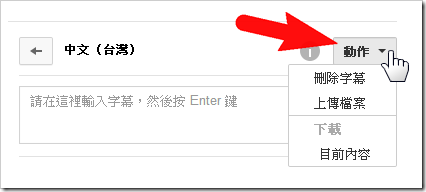
ps. 字幕軟體 Aegisub http://goo.gl/Oq41C1、SrtEdit http://goo.gl/v2i1j8
如果真的想做多語言字幕,用字幕軟體先完成一個語言後,
再用文字編輯軟體打開字幕檔,就可以很方便地大量翻譯囉!
沒有留言:
張貼留言